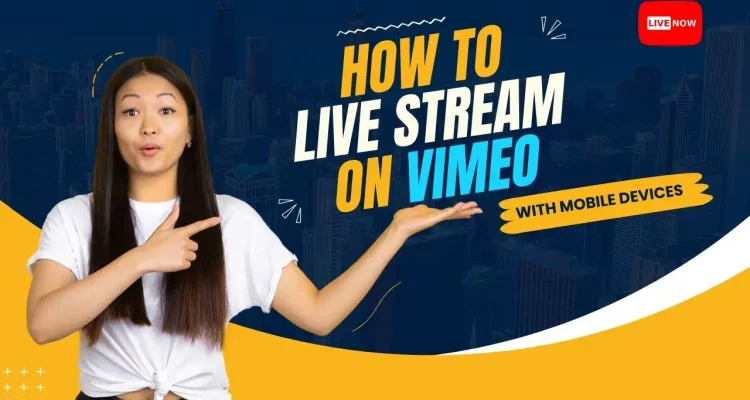モバイル デバイス (携帯電話やタブレットなど) を使用して Vimeo でライブ ストリーミングする方法をお探しの場合は、もう探す必要はありません。当社のLive Nowアプリは、多くのカスタマイズ可能な設定とユーザーフレンドリーなインターフェイスを備えた完璧なソリューションです。この記事では、 Live Nowアプリを使用して Vimeo でライブ ストリーミングする方法を段階的に説明します。
まず、Vimeo でライブ ストリーミングできるようにするには、アカウントをこのプラットフォームのアドバンス プランにアップグレードしていることを確認してください。
モバイルデバイスを使用して Vimeo でライブストリーミングする方法
ステップ 1: Vimeo のアドバンストアカウントにログインします
- 携帯電話またはタブレットで Web ブラウザ (Safari や Chrome など) を開き、Vimeo アカウントにログインします。
- 左側のメニューバーで「ライブイベント」をクリックし、画面中央の「ライブイベントの作成」を選択します。
- [ライブ ブロードキャストの作成] を選択して、ライブ イベントの作成プロセスを開始します。
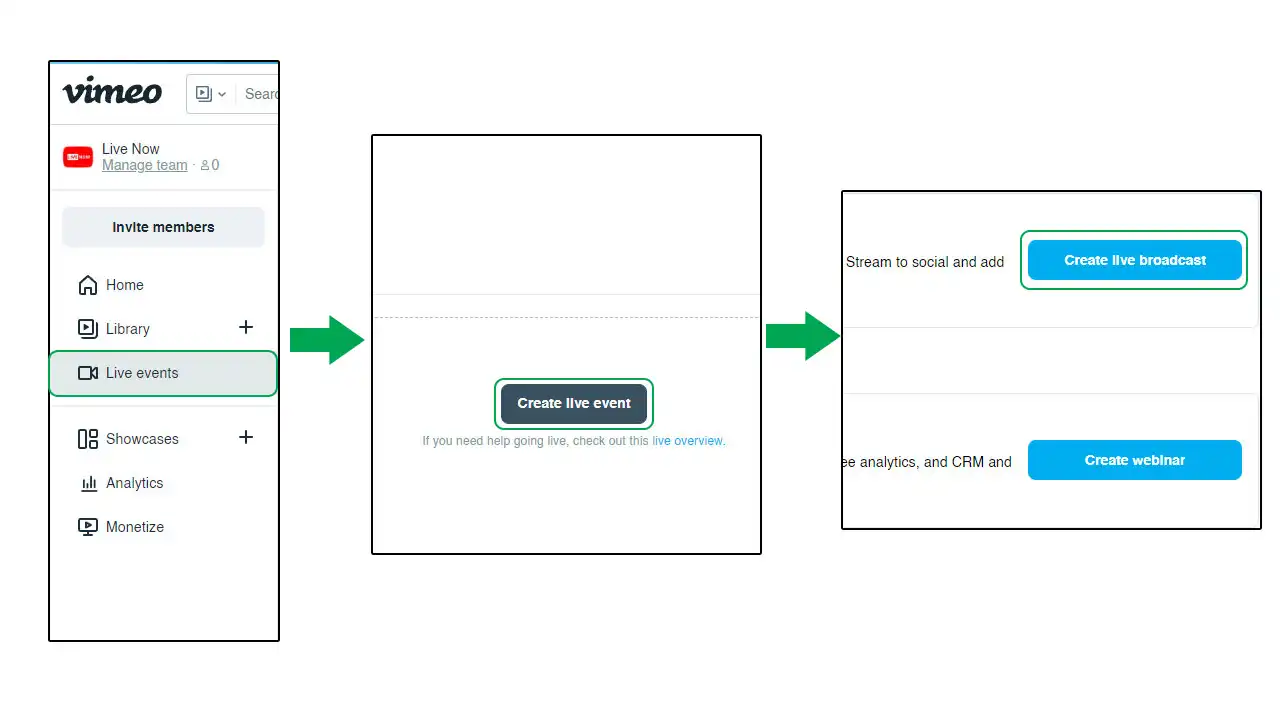
ステップ 2: Vimeo でライブ イベントを設定する
1. Vimeo の質問に答えて、エクスペリエンスを向上させます。
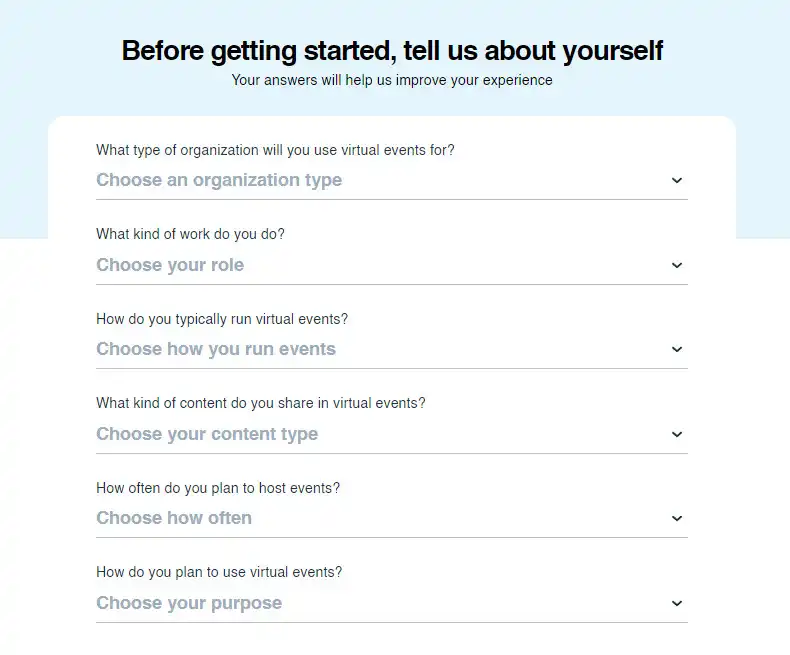
2. [宛先] タブで、[Vimeo] を選択します。ライブ プレビュー ページが表示されます。
3. 画面右上隅の「制作の管理」をクリックし、「エンコーダーを使用してストリーミング」を選択します。
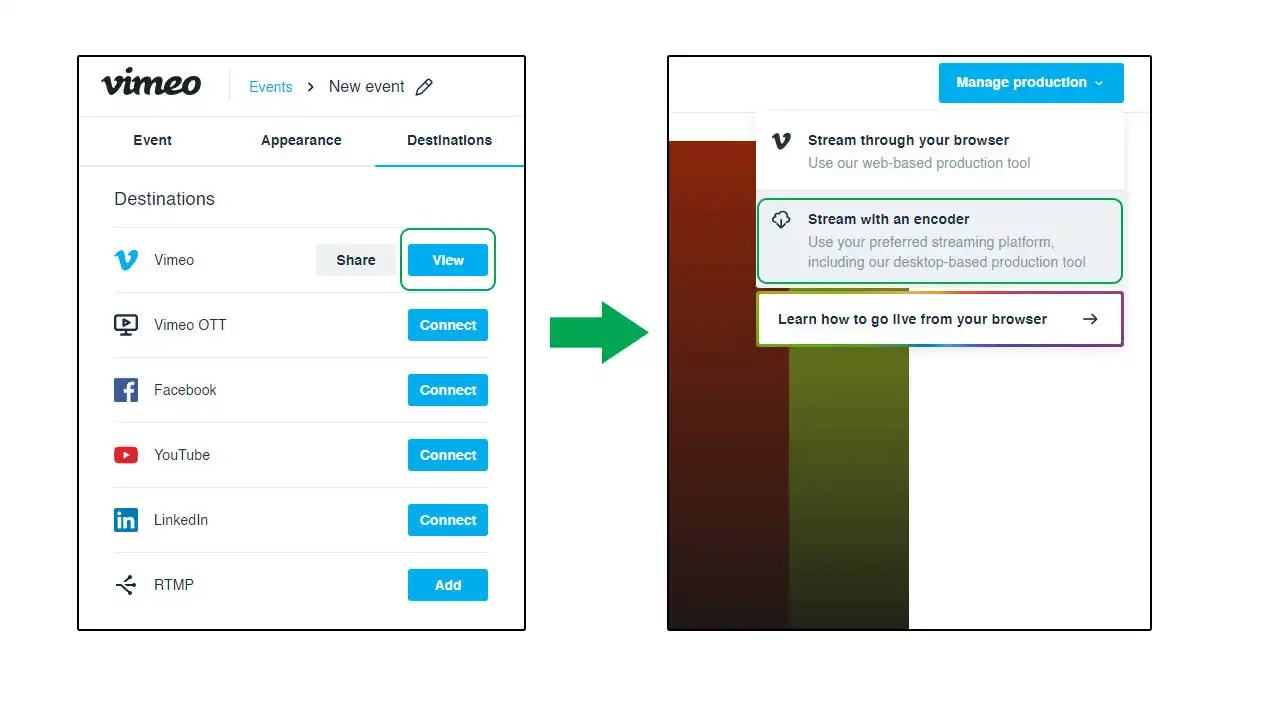
4. [RTMPS URL] フィールドと [ストリーム キー] フィールドの情報をコピーし、次の手順の準備をします。
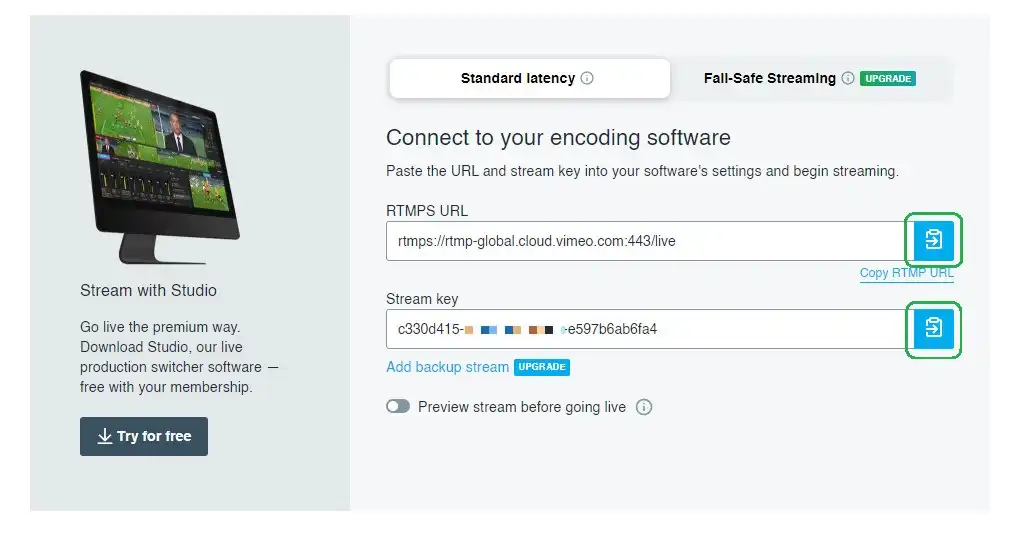
ステップ 3: モバイル デバイスでLive Nowアプリを構成する
- モバイルデバイスでLive Nowアプリを開きます。
- ストリーミング オプションとして「RTMP」を選択します。
- RTMPS URL とストリーム キーを対応するフィールドに貼り付け、[次へ] をクリックします。
- テーマ、チャット、FPS、ビデオ形式などのライブ ストリーム設定をカスタマイズします。
- セットアップが完了したら、「次へ」をクリックして、 Live Nowアプリを使用してライブ ストリームを開始します。
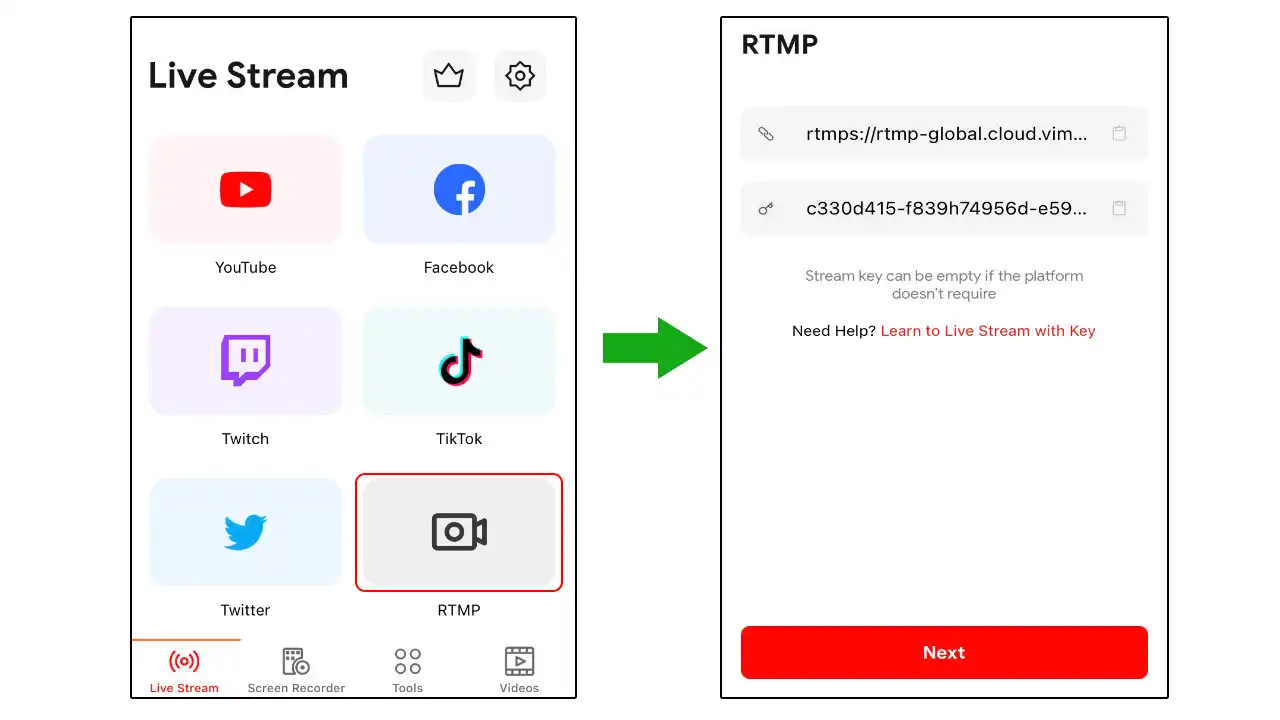
続きを読む:
ステップ 4: Vimeo でライブ配信を開始する
- Live Nowアプリを使用してライブ ストリーミングを行った後、Vimeo のライブ プレビュー ページ (ステップ 2) に戻ります。
- [ライブ配信] をクリックして、Vimeo プラットフォームでコンテンツのブロードキャストを開始します。
結論
モバイル デバイスでLive Nowアプリを使用して、Vimeo でライブ ストリーミングできるようになりました。プロセス中に問題が発生した場合は、お気軽に以下にコメントを残すか、電子メールまたはFacebook ファン ページでご連絡ください。ストリーミングをお楽しみください!